Siapa bilang kamu perlu webcam mahal buat meeting online atau nge-vlog? Sekarang, HP kamu bisa banget dijadikan webcam buat PC atau laptop. Selain hemat biaya, kualitas kamera HP biasanya lebih bagus dibanding webcam murah. Nah, di artikel ini, kita akan bahas cara-cara simpel untuk mengubah HP kamu jadi webcam yang keren. “Tutorial dan Cara Ubah HP Jadi Webcam PC maupun Laptop”
Cara Mengubah HP Jadi Webcam dengan DroidCam
1. Install Aplikasi DroidCam:
- Di HP, buka Google Play Store (Android) atau App Store (iOS), cari dan install aplikasi DroidCam.
- Di PC atau laptop, buka situs DroidCam dan download versi terbaru sesuai sistem operasi kamu (Windows/Linux).
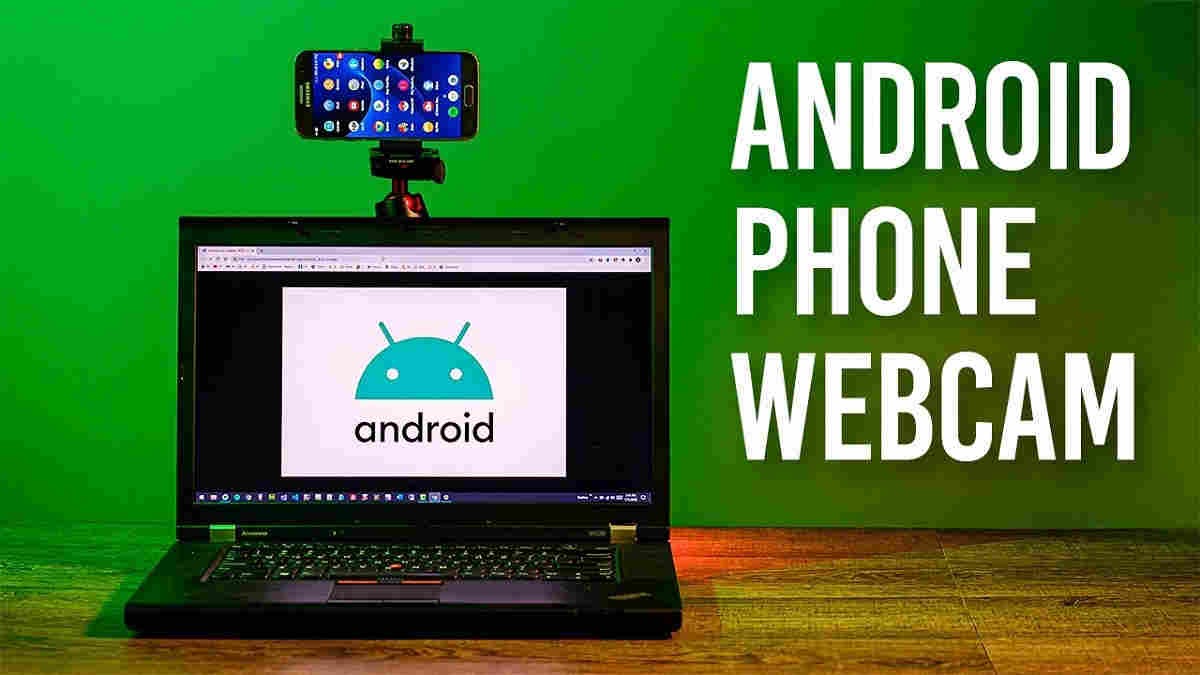
2. Hubungkan HP ke PC:
- Buka aplikasi DroidCam di HP kamu.
- Di PC, buka aplikasi DroidCam Client.
- Kalau pakai USB, pastikan mode debugging USB di HP sudah aktif. Hubungkan HP ke PC dengan kabel USB.
- Kalau pakai Wi-Fi, pastikan HP dan PC terhubung ke jaringan yang sama. Di aplikasi HP, kamu akan lihat IP Address dan port yang harus dimasukkan ke aplikasi di PC.
3. Atur Koneksi:
- Di aplikasi DroidCam di PC, pilih jenis koneksi yang kamu pakai (Wi-Fi atau USB).
- Masukkan IP Address dan port yang tampil di HP ke aplikasi di PC. Klik “Start”.
Sekarang, kamera HP kamu sudah terhubung ke PC dan bisa dipakai sebagai webcam di aplikasi seperti Zoom, Skype, atau Google Meet. Gampang, kan?
Cara Mengubah HP Jadi Webcam dengan iVCam
1. Install Aplikasi iVCam:
- Di HP, install aplikasi iVCam dari Play Store atau App Store.
- Di PC, download aplikasi iVCam dari situs resmi.
2. Hubungkan HP ke PC:
- Buka aplikasi iVCam di HP dan PC kamu.
- Aplikasi di PC akan otomatis mendeteksi HP kamu jika terhubung ke jaringan Wi-Fi yang sama.
3. Mulai Menggunakan:
- Setelah terhubung, kamu bisa langsung menggunakan kamera HP sebagai webcam di PC.
iVCam punya beberapa fitur tambahan seperti pengaturan resolusi, frame rate, dan bahkan mirror mode, jadi kamu bisa menyesuaikan kualitas gambar sesuai kebutuhan.
Cara Mengubah HP Jadi Webcam dengan EpocCam
1. Install Aplikasi EpocCam:
- Di HP, install aplikasi EpocCam dari Play Store atau App Store.
- Di PC atau Mac, download dan install driver EpocCam dari situs resmi
2. Hubungkan HP ke PC:
- Buka aplikasi EpocCam di HP dan PC kamu.
- Pastikan HP dan PC terhubung ke jaringan Wi-Fi yang sama, atau kamu juga bisa menggunakan kabel USB.
3. Pengaturan Tambahan:
- Di aplikasi video conference atau streaming, pilih EpocCam sebagai sumber video. Voila, kamera HP kamu siap dipakai!








